Firefoxで「Ctrl+Tab」を押すと「タブの切り替え」ができます。デフォルトでは「次のタブに切り替え」ですが、これを「最近使ったタブ」への切り替えに変更する方法を紹介します。
Firefoxでは「Ctrl+Tab」で「タブの切り替え」ができる
Firefoxは、デフォルトで「Ctrl+Tab」による「タブの切り替え」ができます。
ただし、「Alt+Tab」による「ウィンドウの切り替え」とは違い、「次のタブへの切り替え」となります。
なお、「Shift+Ctrl+Tab」は「前のタブへの切り替え」です。
「タブのプレビュー」を有効にすることで「最近使ったタブ」に切り替えられる!
Firefoxで「Ctrl+Tab」を押した時、「次のタブ」ではなく「最近使ったタブ」に切り替えたいと考える人は多いでしょう。
そうすれば、2つのタブを切り替えつつ作業する時に便利です。
そのためには、次の方法で「タブのプレビュー」を有効にします。
まず、アドレスバーに「about:config」を入力してEnterを押します。次のような警告が表示された場合は、「危険性を承知の上で使用する」をクリックします。
「検索」に「ctrltab」と入力しましょう。すると、以下のように「browser.ctrlTab.previews」という項目が見つかります。
見つかった「browser.ctrlTab.previews」をダブルクリックします。すると「値」が「false」から「true」に変わります。
これで設定は完了です。「about:config」のタブを閉じましょう。
「最近使ったタブへの切り替え」と「タブのプレビュー」を試す
3つ以上のタブを開いて、「Ctrl+Tab」を押して切り替えてみましょう。これまでと違い、「最近使ったタブ」への切り替えができるはずです。
また、「Ctrl+Tab」を押した後、「Tab」だけを離して「Ctrl」を押したままにしていると、次の画像のように「タブのプレビュー」が表示されます。
この状態で「Ctrl+Tab」を押せば次のタブを、「Shift+Ctrl+Tab」を押せば前のタブを選択できます。
まとめ
このように、Firefoxで「browser.ctrlTab.previews」を「true」にすると、まるで「Alt+Tab」によるウィンドウの切り替えのように、「Ctrl+Tab」でタブを切り替えることができるようになります。
たとえば、WebサイトやGmailを参照しながら、「Googleドキュメント」や「Googleスプレッドシート」の編集を行う場合、この設定を行っておけば簡単にタブを切り替えて効率的に作業ができるでしょう。


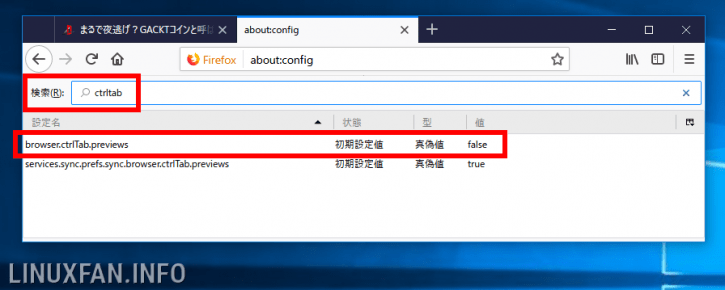
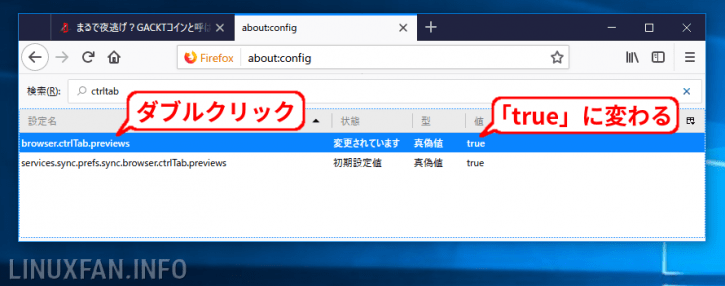
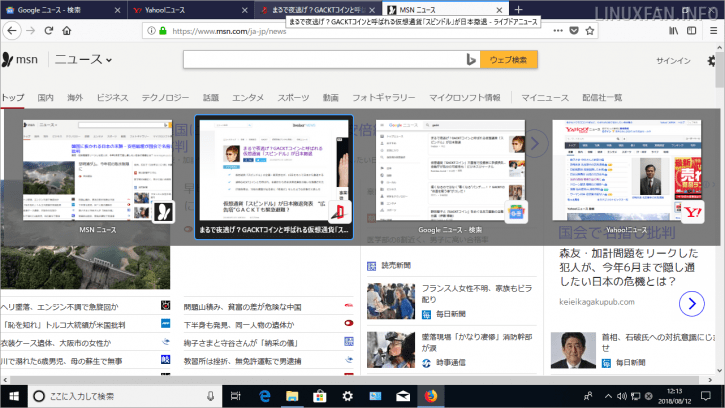
コメント